動画編集やモーショングラフィックスに興味がある方なら、一度は「After Effects(アフターエフェクト)」というソフトの名前を聞いたことがあるかもしれません。
映画やテレビ番組、YouTube動画、CMなど、さまざまな映像作品で活用されるこのソフトは、プロのクリエイターからも愛用されています。
しかし、「実際にどんなことができるのか?」「使いこなせるか不安…」と感じている方も多いでしょう。この記事では、After Effectsの基本機能やできること、活用方法について初心者向けに分かりやすく解説します。
After Effectsとは?

After Effects(アフターエフェクト)は、Adobe社が開発した映像編集ソフトの一つで、特にモーショングラフィックスやVFX(視覚効果)の制作を得意とするソフトウェアです。
動画編集ソフトとして有名な「Premiere Pro」と組み合わせて使用されることも多く、映画やCM、YouTubeのイントロ動画など、幅広いシーンで活用されています。
After EffectsとPremiere Proの違い

After Effectsとよく比較されるのが、同じAdobeの「Premiere Pro」です。両者の違いを簡単に説明すると、以下のようになります。
| ソフト | 特徴 |
|---|---|
| After Effects | モーショングラフィックスや特殊効果の作成に特化 |
| Premiere Pro | 映像編集やカット編集、音声編集に適している |
After Effectsは「映像に動きを加える」「エフェクトを適用する」ことが得意なソフトであり、一般的な動画編集よりもアニメーション制作や合成に強みがあります。
わかりやすく例えるなら、Premiere Proはジェネラリストで、After Effectsはスペシャリストって感じです。

After Effectsでできること

After Effectsは、自分の思い描いた映像シーンを再現する事が出来る映像制作ソフトです。ここでは、After Effectsで実現できる事の一例を紹介します。
モーショングラフィックスの作成
After Effectsでは、ロゴアニメーションやタイトルアニメーションなどのモーショングラフィックスを簡単に作成できます。
モーショングラフィックスは、企業のプロモーション動画やYouTubeのオープニング動画等でもよく使われていますよね。
ちょっとしたアニメーションであれば、Premiere Proだけでも出来たりしますが、より複雑なアニメーションを作ろうとすると難しかったりします。
でも、After Effectsがあれば、どんな複雑なアニメーションでも実現できてしまいます。
VFX(視覚効果)の追加
映画やCMなどで見られる特殊効果(VFX)も、After Effectsを使えば作成可能です。例えば、以下のようなエフェクトが適用できます。
- 爆発や炎のエフェクト
- 「クロマキー合成」で映像の背景を変更
- SF映画のような光の演出(ライトセーバーなど)
2D・3Dアニメーションの制作
After Effectsには「キーフレーム」という機能があり、オブジェクトの位置やスケール、回転などを細かく制御できます。
Adobe IllustratorファイルをそのままAfter Effectsに読み込んで、2Dイラストを使ったアニメーションを作成したり、3Dレイヤーを使用して、立体的な動きを表現したりできます。
最新のAI機能により映像制作はより早くより簡単に!

After Effectsには、AdobeのAIテクノロジー「Adobe Sensei」を活用した機能が搭載されており、AIによる自動処理により、作業効率が大幅にアップしています。
AIの精度は年々向上しており、制作者の負担が大きく軽減されるようになっています。
After Effectsに搭載されているAI機能については、以下の記事を参照してください。

After Effectsを学ぶメリット・デメリット

After Effects(アフターエフェクト)は、映像制作やモーショングラフィックス、VFX(ビジュアルエフェクト)を作成するための強力なソフトウェアです。
しかし、高機能であるがゆえに、学ぶ際にはメリット・デメリットの両面があります。以下に、After Effectsを学ぶことのメリットとデメリットをまとめました。
- プロフェッショナルな映像制作スキルが身につく
-
After Effectsは、映画、CM、YouTube動画などの幅広いメディアで使用されています。
このソフトを習得することで、プロの映像クリエイターが使用する技術を学び、自分の作品をより魅力的に演出できます。
- 多彩なアニメーション・VFXが作成できる
-
テキストアニメーション、モーショングラフィックス、合成エフェクト、パーティクルアニメーションなど、After Effectsを使えば多彩な表現が可能です。
特に、Premiere Proなどの編集ソフトだけでは作れない高度なビジュアルエフェクトを実現できます。
- テンプレートを活用して短時間で高品質な映像を作れる
-
After Effectsには、豊富なテンプレートが存在します。
AEJuiceやMotion Array、Envato Elements等のサイトから入手できるテンプレートを活用すれば、時間をかけずにプロフェッショナルな動画を作成できます。
- Adobeソフトとの連携がスムーズ
-
After Effectsは、Adobe Premiere Pro、Illustrator、PhotoshopなどのAdobe製品とシームレスに連携できます。
例えば、PhotoshopやIllustratorで作成したデザインをAfter Effectsでアニメーション化したり、Premiere Proで編集した映像にVFXを加えることが簡単にできます。
- 需要が高く、スキルを活かせる仕事が多い
-
映像編集者、モーションデザイナー、VFXアーティストとしての仕事の幅が広がります。企業の広告映像、ゲームのカットシーン、YouTube動画編集など、多くの業界でAfter Effectsのスキルは求められています。
- 習得に時間がかかる
-
After Effectsは高機能なソフトウェアであり、その分学ぶべきことが多く、初心者にとっては難しく感じることがあります。
特に、キーフレームアニメーションやエフェクトの設定、エクスプレッション(スクリプト)などは習得に時間がかかります。
- 動作が重い・高スペックなPCが必要
-
After EffectsはGPUやCPUの負荷が高く、快適に動作させるには高スペックなPCが必要です。
特に4K映像やエフェクトを多用する場合、レンダリングに時間がかかることがあります。
- サブスクリプション費用がかかる
-
After EffectsはAdobe Creative Cloudのサブスクリプション制で提供されており、月額または年額の費用が発生します。
単体プランでも毎月数千円かかるため、長期的に使用する場合はコストがかかります。
- 使いこなすには実践が必要
-
After Effectsの基本操作を覚えても、実際に使いこなせるようになるには多くの実践が必要です。
単にチュートリアルを見るだけではなく、実際にプロジェクトを作成しながら学ぶことが求められます。
- 他の編集ソフトと比較して制作時間が長くなることがある
-
After Effectsは高度な映像制作が可能ですが、その分、作業時間がかかることがあります。
シンプルな動画編集だけならPremiere Proの方が素早く作業できるため、用途によって使い分けることが重要です。
After Effectsの値段と安く買う方法

Afer Effectsの最新の価格とお得に購入する方法については、以下の記事でまとめているのでそちらを参照してください。

After Effectsを学ぶ方法

YouTubeで学ぶ
After Effectsの操作方法を解説した動画は多数あります。実際の作業画面を見ながら学べるため、理解しやすいのが特徴です。
私が運営しているYoutubeチャンネル「クリエル【初心者のための動画編集教室】」でも、アフターエフェクトの基本操作が学べる初心者向けのチュートリアル(以下の記事を参照)を公開しているのでご活用ください。また、今後さらにチュートリアルを充実させていく予定なので、チャンネル登録もよろしくお願いします。

公式チュートリアルを活用
Adobe公式サイトでは、After Effectsの基本操作を学べる初心者向けのチュートリアルが多数公開されています。
公式情報なので、正確で分かりやすい内容になってるので基本操作を学ぶには最適な教材です。
以下のYoutube公式チャンネルでもチュートリアルが公開されているので、そちらも積極的に活用しましょう。
オンライン講座を受講
Udemyなどのオンライン講座を活用すれば、基礎から体系的にAfter Effectsを学ぶことができます。
Youtubeだと自分でいろいろ探し回る必要がありますが、オンライン講座は受講するだけでその主題に必要なテクニック、使い方をまとめてアクセスでき、どこまで学習したのかも管理できるので学習しやすいです。
講師に質問できるというのもおおきなメリットですね。
無料の動画だけでは学びきれない実践的な技術を身につけたい方におすすめです。
独学でも習得は可能ですが、スクールを活用することで、短期間で効率的にスキルを身につけることができます。オンラインスクールであれば、学校に通う必要がないし、自宅から気軽に受講できます。
Udemyやオンライン講座を利用する
Udemyなどのオンライン学習プラットフォームでは、After Effectsの有料講座を低価格で受講できます。
After Effectsの機能を体系的に学べるため、効率よくスキルを習得できます。
他にもたくさんのAfter Effects関連コースが公開されているので自分にあったコースを探してみましょう。
オンライン動画編集スクールで学ぶ
After Effectsを効率的に習得する方法の一つが、「オンライン動画編集スクールで学ぶ」ことです。
独学でも習得は可能ですが、スクールを活用することで、短期間で効率的にスキルを身につけることができます。オンラインスクールであれば、学校に通う必要がないし、自宅から気軽に受講できます。
おすすめは、Adobe Creative Cloud コンプリートプラン 1年分とオンライン講座がセットになっている「デジハリ」や「ヒューマンアカデミー」です。
受講料は、Adobe Creative Cloud コンプリートプラン 1年分を通常契約するよりも安く、講座でAdobeアプリの基礎的な使い方が一通りわかるので一石二鳥です。これからAfter Effectsを学びたい方に最適。
ヒューマンアカデミー通信講座「Adobeベーシック講座+Adobe Creative Cloud」
Adobeの各アプリケーション(Photoshop、Illustrator、Premiere Pro、After Effects、XD)の基礎を一通り学べます。
受講期間は3ヶ月、6ヶ月、12ヶ月から選べます。
Adobe Creative Cloud1年版が含まれています。
Adobeの各アプリケーション(Photoshop、Illustrator、Premiere Pro、After Effects、Dreamweaver)の基礎を一通り学べます。
受講期間は全3ヶ月のみ。
Adobe Creative Cloud1年版が付属しています。
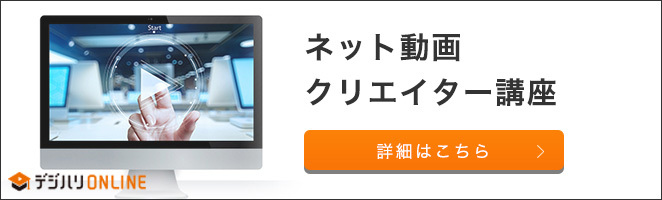
デジハリオンラインの動画クリエイター講座は、ただの動画編集講座ではありません。
仕事が舞い込む動画クリエイターを目指すカリキュラムとなっており、本気で動画編集・動画制作を仕事にしたい方におすすめの講座です。
現役クリエイターが講師を担当しており、撮影から編集まで実用的な技術から最新のトレンドまで教えてもらえるので、この講座1つで、幅広い案件に対応できるようになります。
さらに、卒業後の仕事獲得をサポートしてくれるサービスも充実。就職・転職の個別相談や採用セミナー、オンラインインターンシップで就転職活動をバックアップしてくれる他、受講生・卒業生専用の非公開求人サイトを利用可能。
講座で学んですぐに仕事したい方は、動画クリエイター講座の受講がおすすめです。
この講座は、「リスキリングを通じたキャリアアップ支援事業」に採択されているので、対象講座を修了し、転職して1年継続できれば 、受講料(税抜)の最大70%がキャッシュバックされます。
ただし、入学・初回のキャリア面談時実施視点で企業と雇用契約を結んでいる方(正社員・契約社員・パート・アルバイト可)で転職の意思のある方が対象となります。
また、規定人数に達し次第募集終了となるため、早めの講座申込をおすすめします。
プラグインやテンプレート活用すれば簡単にプロレベルの動画が作れる
After Effectsはモーショングラフィック制作において、圧倒的なシェアを誇るソフトウェアなので、巷には有料・無料のプラグインやテンプレートがめちゃくちゃ豊富に存在します。
テンプレートを使えば、初心者でも簡単にプロレベルのかっこいい映像が作れてしまいます。
例えば、当サイトでも積極的に紹介しているAEjuiceには、非常にたくさんのテンプレートをAfter Effectsの画面から直接利用することができ、クールな映像を短い時間で完成させることができます。


アフターエフェクトQ&A

After Effects(アフターエフェクト)について初心者がよく抱く質問をQ&A形式で解説します。
- After Effectsは無料で使えますか?
-
After Effectsは有料のソフトですが、Adobe公式サイトから7日間の無料体験が可能です。無料体験期間中は、すべての機能をフルに試すことが可能です。
- After EffectsとPremiere Proの違いは何ですか?
-
After Effectsは、モーショングラフィックスやVFX(ビジュアルエフェクト)を作成するためのソフトで、Premiere Proは動画編集に特化したソフトです。
簡単に言えば、After Effectsは「アニメーションや特殊効果を作るソフト」、Premiere Proは「カット編集や動画をまとめるソフト」と考えると分かりやすいです。
- After Effectsの料金はいくらですか?
-
After Effectsはサブスクリプション型の料金プランとなります。詳しくは、以下の記事を参照してください。
- After Effectsは買い切りで購入できますか?
-
いいえ、After Effects は現在 サブスクリプション制(定額制) のみで提供されています。Adobe Creative Cloudの一部として提供されており、買い切り版は販売されていません。
旧バージョン(CS6など)は買い切りでしたが、現在は 公式での販売・サポートは終了 しています。
- After Effectsを学ぶのにどれくらい時間がかかりますか?
-
基本的な使い方(キーフレームの設定や簡単なアニメーション)を覚えるだけなら数時間〜数日で習得可能ですが、プロレベルで使いこなすには数ヶ月〜1年以上かかることもあります。
最初はチュートリアル動画を見ながら、簡単なプロジェクトを作って実践するのがおすすめです。
- After Effectsを快適に動作させるためのPCスペックは?
-
After Effectsは高スペックなPCが必要です。推奨スペックの目安は以下の通りです。
- Windowsの場合
-
- OS:Windows 10(64 ビット)22H2(以降)または Windows 11
- CPU:
- Intel:第11世代以降のCore i5 / i7 / i9(Quick Sync対応)
- AMD:Ryzen 3000シリーズ / Threadripper 3000シリーズ 以降
- メモリ:16GB以上(4K編集なら32GB推奨)
- GPU:8GBのGPUメモリ搭載モデル
- ストレージ:
- アプリのインストールおよびキャッシュ用に内蔵高速 SSD
- メディア用に追加の高速ドライブ
- macOSの場合
-
- OS:macOS Monterey(バージョン 12)以降
- CPU:Apple シリコン M1 Pro、M1 Max、M1 Ultra 以降
- メモリ:Apple シリコン:16 GB の統合メモリ
- GPU:Apple シリコン:16 GB の統合メモリ
- ストレージ:
- アプリのインストールおよびキャッシュ用に内蔵高速 SSD
- メディア用に追加の高速ドライブ
PCスペックが低いと、プレビューやレンダリングに時間がかかるので注意が必要です
- After Effectsで使える無料のテンプレートはありますか?
-
はい、以下のようなサイトでAfter Effects用の無料テンプレートをダウンロードできます。
- Motion Array(無料&有料):https://motionarray.com
- Mixkit(完全無料):https://mixkit.co
- Videezy(無料&有料):https://www.videezy.com
テンプレートを使えば、プロ並みのアニメーションを短時間で作成できます。
- After Effectsを独学で習得するのは難しい?
-
独学でも習得は可能ですが、ある程度の根気が必要です。初心者向けの動画チュートリアルやUdemyの講座を活用し、実際に手を動かしながら学ぶのが最短の学習方法です。
特に、以下のステップで学ぶと効率的です。
- 基本操作を覚える(UI・タイムライン・キーフレームの使い方)
- 簡単なアニメーションを作ってみる
- エフェクトの活用方法を学ぶ
- 応用的なモーショングラフィックスを作る
- テンプレートを活用しながらプロジェクトを作成する
時間はかかりますが、継続すれば確実にスキルアップできます。
基本操作を学びたい方は、私が作成した以下のチュートリアルも活用してみてください。
- After Effectsはスマホで使えますか?
-
いいえ、After Effects は スマホでは使用できません。Windows または Mac に対応したPC向けのソフトです。
まとめ
After Effectsは、モーショングラフィックスや特殊効果を作成できる強力なソフトです。Premiere Proとの違いを理解し、基本的なワークスペースの操作やキーフレームを学べば、初心者でもアニメーションを作成できます。
最初は難しく感じるかもしれませんが、チュートリアル動画やオンライン講座を活用しながら少しずつ学んでいくことで、表現の幅が広がります。
ぜひAfter Effectsを活用して、魅力的な映像制作に挑戦してみてください。











コメント